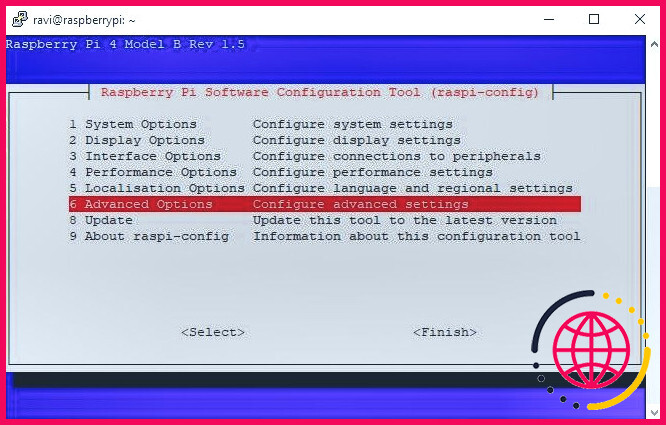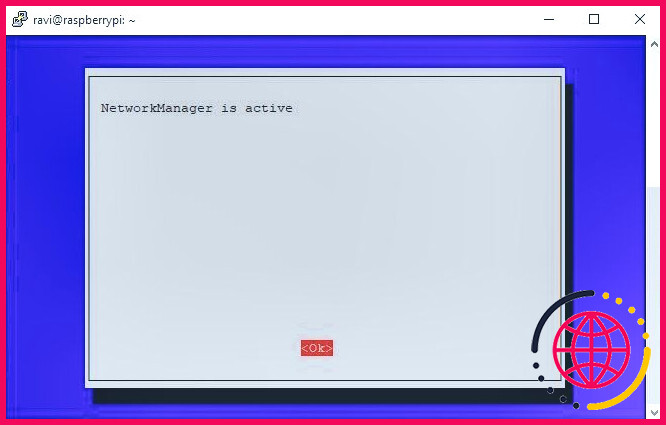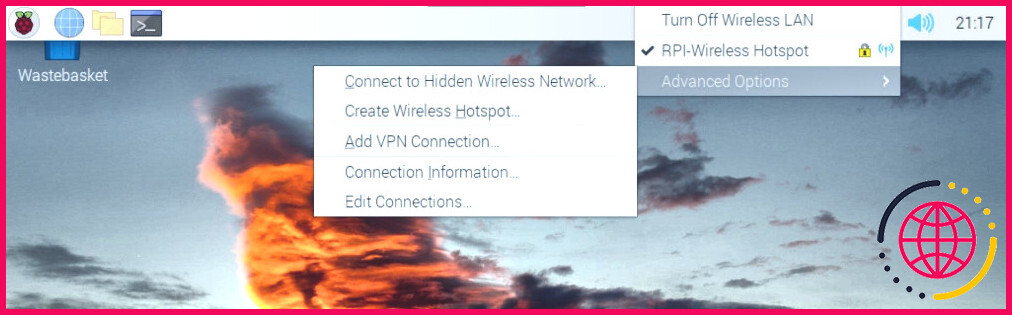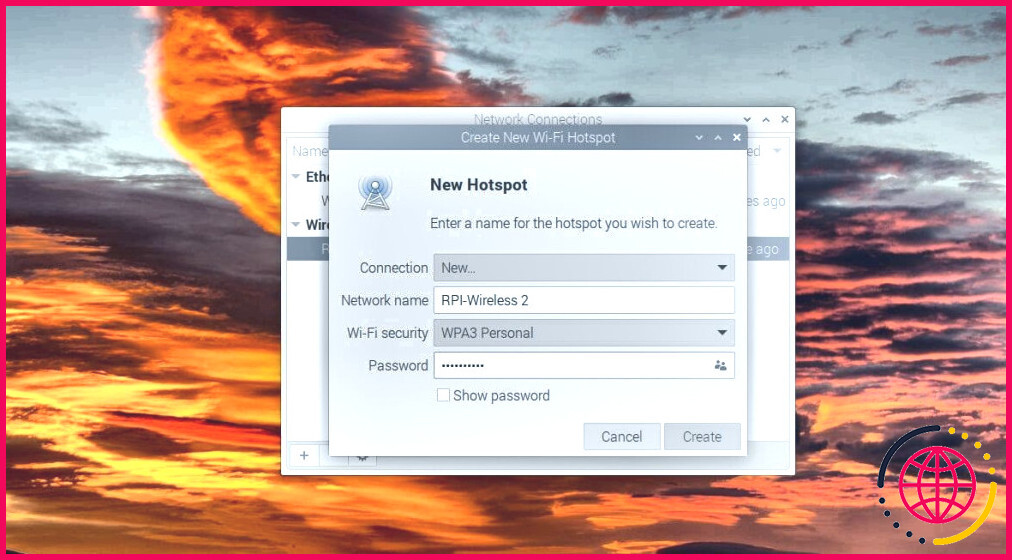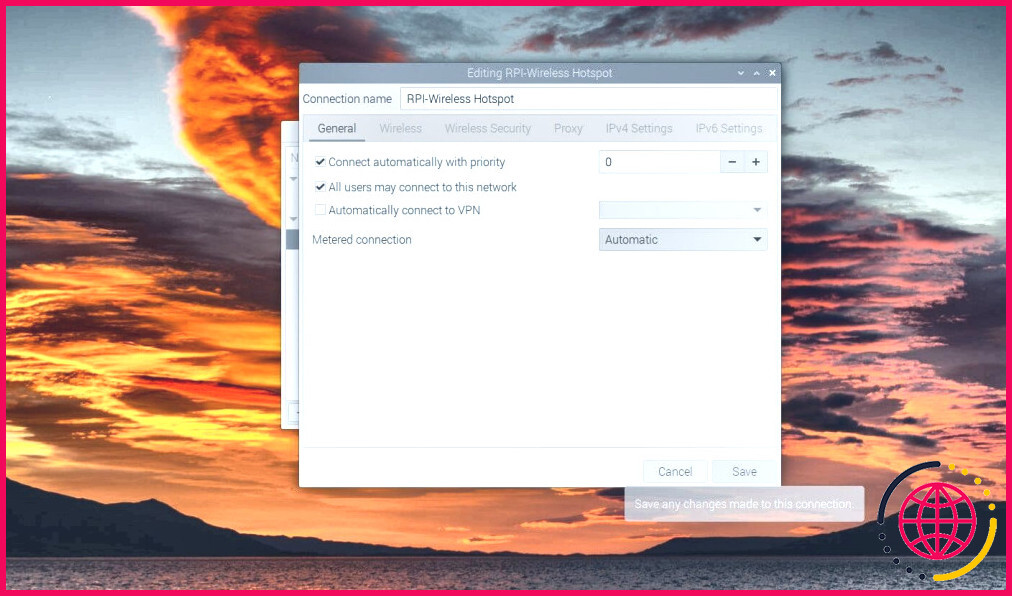Comment créer un dispositif de point d’accès sans fil crypté WPA pour Raspberry Pi
Un ordinateur monocarte Raspberry Pi peut être facilement transformé en une large gamme d’appareils, y compris un point d’accès sans fil. Vous pouvez utiliser la puce Wi-Fi intégrée ou un dongle Wi-Fi USB externe compatible avec Raspberry Pi et utiliser l’appareil comme point d’accès sans fil portable. Il vous suffit de connecter le câble Ethernet et de l’alimenter. Le Raspberry Pi démarre automatiquement le hotspot au démarrage.
Voyons donc comment créer un dispositif de point d’accès sans fil crypté WPA pour Raspberry Pi à l’aide d’instructions progressives.
Raisons d’utiliser le Raspberry Pi comme point d’accès sans fil
Il existe plusieurs raisons de configurer votre Raspberry Pi en tant que point d’accès sans fil. Vous pouvez l’utiliser pour partager une connexion Internet via un câble Ethernet avec plusieurs appareils, tels que des smartphones, des tablettes et des ordinateurs portables. Cela peut être particulièrement utile dans les situations où un routeur Wi-Fi traditionnel n’est pas disponible ou ne peut pas être utilisé.
L’appareil peut s’avérer pratique dans les chambres d’hôtel ou au collège pour créer un point d’accès sans fil sécurisé et crypté avec WPA (Wi-Fi Protected Access). Vous pouvez également utiliser le Raspberry Pi WPA encrypted wireless hotspot device si vous avez besoin d’un accès Wi-Fi temporaire à un endroit et que vous ne voulez pas investir dans un routeur.
En outre, parmi de nombreux autres projets, vous pouvez utiliser votre Raspberry Pi comme moniteur d’état de PC ou transformer votre Raspberry Pi en lecteur de radio Internet à écran tactile.
Ce dont vous aurez besoin
Pour utiliser votre Raspberry Pi en tant que point d’accès sans fil, vous aurez besoin des éléments suivants :
- N’importe quel modèle de Raspberry Pi doté d’un port Ethernet, comme les Raspberry Pi 3, 4 ou 400 (vous pouvez même utiliser un Pi Zero W ou 2 W avec un HAT Ethernet).
- carte microSD (8 Go ou plus)
- Alimentation électrique
- Une connexion Ethernet active et un câble
Étape 1 : configuration du Raspberry Pi
Commencez par installer Raspberry Pi OS (anciennement connu sous le nom de Raspbian) sur votre carte microSD à l’aide de l’outil Raspberry Pi Imager. Les étapes sont les suivantes :
- Connectez la carte microSD à votre PC à l’aide d’un lecteur de cartes. Assurez-vous que la carte est vide ou qu’elle ne contient pas de données précieuses.
- Installez et lancez l’outil Raspberry Pi Imager.
- Cliquez sur Sélectionner le système d’exploitation et choisissez Raspberry Pi OS (Autre) > Raspberry Pi OS Full.
- Cliquez sur Sélectionner le stockage pour sélectionner la carte microSD connectée.
- Cliquez sur Écrire > Oui. Attendez la fin du processus d’écriture. Cela peut prendre plusieurs minutes en fonction de la vitesse de votre réseau.
- Insérez la carte microSD dans le Raspberry Pi et mettez-le sous tension.
- Terminez la configuration initiale, puis ouvrez une fenêtre de terminal. Exécutez la commande suivante (cela prendra un certain temps, en fonction de la vitesse de votre réseau).
-
Une fois les dépôts et les paquets mis à jour, nous pouvons aller de l’avant et activer le gestionnaire de réseau. Pour ce faire, exécutez la commande suivante dans la fenêtre Terminal.
- Naviguez vers Avancé Options à l’aide des touches fléchées de votre clavier et appuyez sur la touche Entrée et appuyez sur la touche Entrée .
- Aller à Réseau Config et appuyez sur Entrer.
- Sélectionnez Gestionnaire de réseau et appuyez sur Entrez.
- Vous verrez apparaître « NetworkManager est actif ». Appuyez sur la touche Entrée et appuyez sur la touche Entrée .
- Sélectionner Finir à l’aide de l’outil Onglet et appuyez ensuite sur Entrée pour fermer l’outil de configuration du logiciel Raspberry Pi.
- Appuyez sur la touche Entrez dans l’outil pour redémarrer le Raspberry Pi.
Étape 2 : configuration du point d’accès sans fil
Après le redémarrage, suivez ces étapes pour configurer le point d’accès sans fil sur le Raspberry Pi.
- Cliquez avec le bouton gauche de la souris sur l’icône de réseau dans le coin supérieur droit, puis cliquez sur Options avancées.
- Sélectionnez Créer un point d’accès sans fil.
- Saisissez les détails du point d’accès sans fil, notamment le nom du réseau Wi-Fi (SSID) et le mot de passe. Pour la sécurité Wi-Fi, choisissez WPA3 Personnel pour un point d’accès Wi-Fi sécurisé.
- Après avoir saisi les informations requises, cliquez sur Créer.
- Redémarrez maintenant le Raspberry Pi.
- Après le redémarrage, vous verrez que le hotspot sans fil que vous avez créé est visible et actif lorsque vous cliquez sur le réseau dans le coin supérieur droit.
Étape 3 : activer le hotspot sans fil automatique du Raspberry Pi
Pour activer le point d’accès sans fil automatiquement au démarrage, vous devez apporter quelques modifications aux paramètres du point d’accès sans fil du Raspberry Pi. Ainsi, il vous suffit de vous munir d’un bloc d’alimentation et d’un Raspberry Pi pour créer un hotspot sans fil n’importe où à l’aide d’un câble Ethernet.
Les étapes sont les suivantes :
- Cliquez sur le réseau et allez à Options avancées.
- Dans Options avancées, sélectionnez Modifier les connexions.
- Choisissez le nom du point d’accès sans fil que nous avons créé plus tôt à l’étape 2, puis cliquez sur l’icône des paramètres (engrenage).
- Sélectionnez Se connecter automatiquement avec priorité et assurez-vous que la priorité est réglée sur comme le montre la capture d’écran ci-dessous.
- Veillez également à ce que le paramètre Sélectionnez Tous les utilisateurs peuvent se connecter à ce réseau est activée.
- Cliquez sur Sauvegarder.
Étape 4 : Connexion au réseau hotspot sans fil du Raspberry Pi
Pour vous connecter au réseau hotspot sans fil du Raspberry, ouvrez les paramètres Wi-Fi sur votre smartphone ou votre PC et sélectionnez le nom du réseau du Raspberry Pi. Le nom doit être visible dans la liste des réseaux Wi-Fi disponibles. Saisissez ensuite le mot de passe que vous avez défini et cliquez sur Connecter.
Si vous oubliez les détails Wi-Fi, tels que le mot de passe, vous pouvez les récupérer en suivant les étapes suivantes :
- Sur votre Raspberry Pi, cliquez sur l’icône de réseau dans le coin supérieur droit et sélectionnez Options avancées.
- Sélectionnez Connexion Information..
- Une nouvelle fenêtre s’ouvre, affichant en bas les informations relatives au point d’accès sans fil. Elle affiche également un code QR que vous pouvez scanner sur votre smartphone pour vous connecter automatiquement au réseau sans fil.
Vous pouvez également cliquer sur Imprimer pour imprimer le code QR afin de pouvoir le scanner à tout moment pour vous connecter à votre réseau Wi-Fi. Vous pouvez également imprimer en 3D le code QR et l’utiliser comme porte-clés ou le placer sur votre sac à dos ou votre étui Raspberry Pi pour permettre à d’autres personnes de se connecter rapidement à votre point d’accès sans fil Raspberry Pi portable et sécurisé.
Configuration d’un point d’accès sans fil sur Raspberry Pi OS Lite
Si vous utilisez déjà Raspberry Pi OS Lite sur l’une de vos cartes Raspberry Pi, vous pouvez alors installer et configurer auto-hotspot pour convertir et utiliser votre Raspberry Pi comme un point d’accès sans fil.
Profitez de votre point d’accès sans fil sécurisé Raspberry Pi
La création d’un dispositif de point d’accès sans fil crypté WPA Raspberry Pi est un projet enrichissant qui vous permet de partager une connexion Internet dans un hôtel, une école ou un collège en toute sécurité via une connexion Ethernet. En suivant les étapes décrites ci-dessus, vous pouvez transformer votre Raspberry Pi en un point d’accès sans fil portable et sécurisé.
N’oubliez pas de prendre les mesures de sécurité nécessaires, telles que l’activation du cryptage WPA et la mise à jour régulière du logiciel du Raspberry Pi, afin de garantir la sécurité de votre réseau sans fil. Alors, prenez votre Raspberry Pi et commencez à construire votre propre point d’accès sans fil crypté WPA dès aujourd’hui !


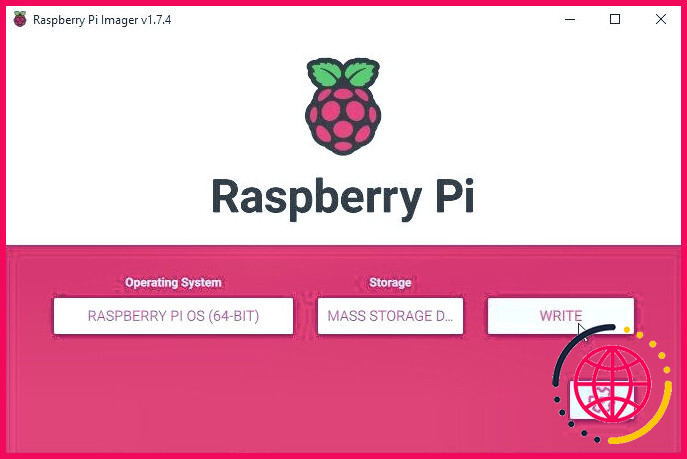
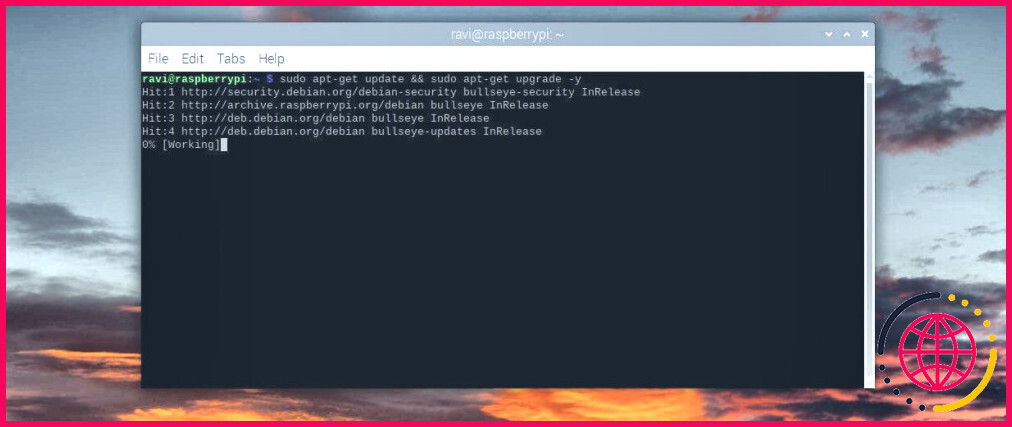 Une fois les dépôts et les paquets mis à jour, nous pouvons aller de l’avant et activer le gestionnaire de réseau. Pour ce faire, exécutez la commande suivante dans la fenêtre Terminal.
Une fois les dépôts et les paquets mis à jour, nous pouvons aller de l’avant et activer le gestionnaire de réseau. Pour ce faire, exécutez la commande suivante dans la fenêtre Terminal.